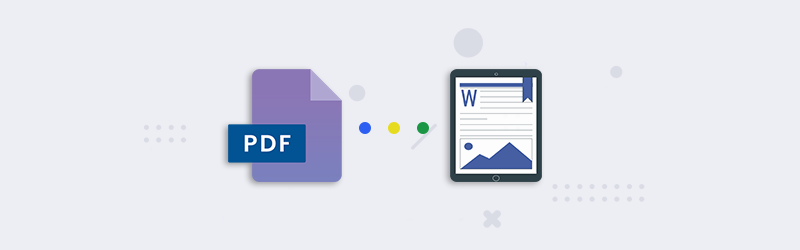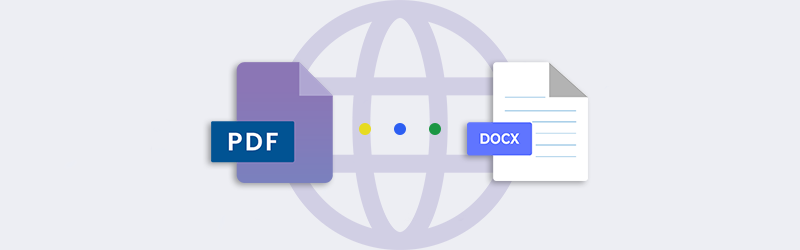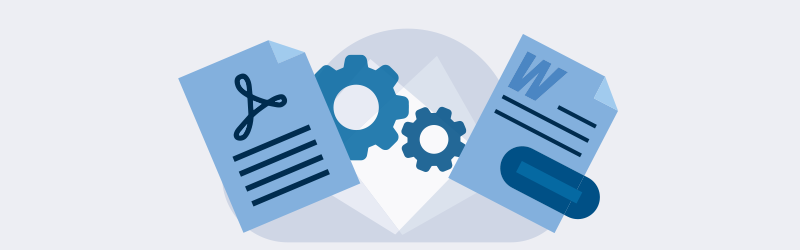Wie erzeugt man Miniaturansichten oder Bilder aus PDF?
Die Umwandlung von Office-Dokumenten oder PDFs in Bilder erfolgt häufig durch das Erstellen von Screenshots der Seiten des Dokuments. Meistens wird am Ende ein Schnappschusswerkzeug in einem PDF-Reader verwendet, um das Bild ausgewählter Seiten zu erhalten. Dann müssen Sie das kopierte Bild aus der Zwischenablage in ein Bildbearbeitungswerkzeug einfügen. Wenn Sie Bilder von mehreren Seiten kopieren müssen, kann dies zeitaufwändig und ermüdend sein.
Stattdessen können Sie unser Tool PDF4me PDF to Image verwenden und Seiten auswählen, von denen Sie einen Screenshot machen möchten. Wir konvertieren diese Bilder dann in herunterladbare Dateien, damit Sie sie einfach verwenden können. Falls Sie versuchen, in das Dokument eingebettete Bilder zu extrahieren, verwenden Sie das Tool PDF extrahieren.
Mit dem PDF4me-Werkzeug PDF to Image können Sie eine benutzerdefinierte Größe für die erzeugten Bilder wählen. Außerdem können Sie damit PDF in JPG oder PDF in PNG konvertieren.
Wie wandelt man PDF in Bilder um?
Wählen Sie die Funktion PDF4me PDF Zu Bild von hier.
Hochladen oder Drag & Drop einer PDF-Datei.
Wählen Sie aus, welche Seiten Sie konvertieren möchten. Für die Seitenauswahl haben Sie folgende Möglichkeiten
- Alle Seiten (Konvertiert alle Seiten)
- Erste Seite (Konvertiert die erste Seite)
- Seiten auswählen (Konvertieren benutzerdefinierter Seiten aus dem Dokument.
- Wenn Sie Seiten auswählen verwenden, wird ein Popup mit Miniaturansichten aller Seiten des Dokuments angezeigt. Die Seitenauswahl kann durch Klicken auf die Miniaturansichten erfolgen. Die Abwahl kann durch erneutes Klicken auf die Miniaturansichten aufgehoben werden. Die für die Konvertierung ausgewählten Seiten werden mit einem roten Rahmen hervorgehoben. Nachdem Sie Ihre Auswahl getroffen haben, klicken Sie auf die Schaltfläche Auswählen, um Ihre Auswahl zu bestätigen.
- Sie können auch das Bildformat für die Datei wählen: jpeg und png.
- Schließlich können Sie die Breite des Bildes in Pixeln angeben. Höhere Breiten können zu höherer Qualität und größeren Dateien führen.
- Klicken Sie auf Start Creating Images, um den Auftrag zu starten. Sobald die Bearbeitung abgeschlossen ist, stehen alle ausgewählten Bilder im gewählten Format zum Herunterladen zur Verfügung.
Sie können PDF ohne Informationsverlust in Bilder im PNG-Format konvertieren. PNG ist ein hervorragendes Format für generierte Bilder.